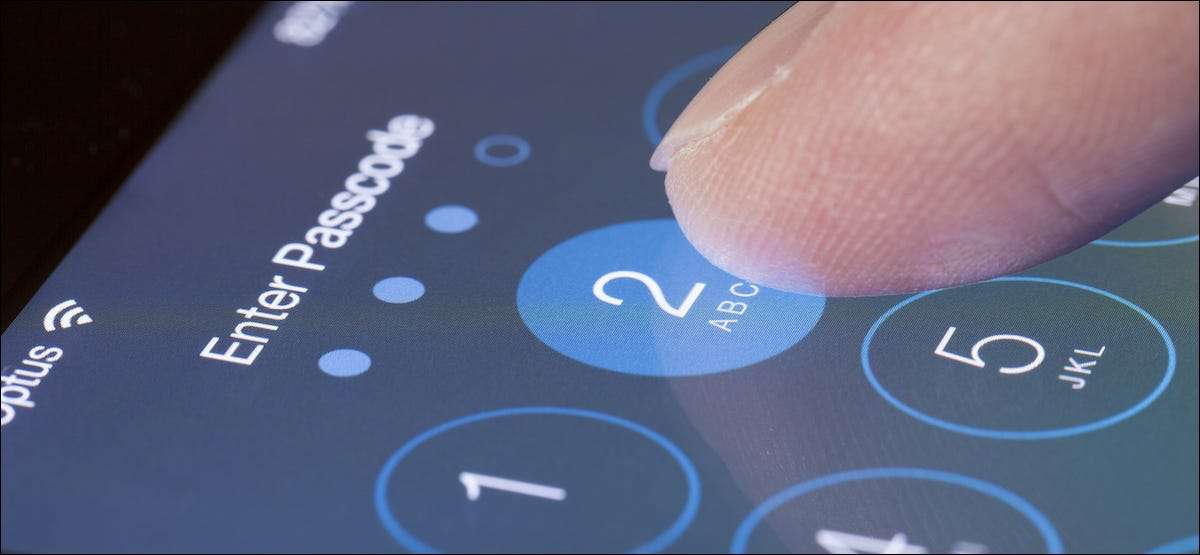
We hebben allemaal apps op onze iPhones die gevoelig zijn in de natuur of privé-informatie bevatten die een Extra beveiligingslaag . Terwijl je geen apps op je iPhone kunt vergrendelen, een Scherm tijd Met de oplossing kunt u de toegang van een app beperken. Dit is hoe het moet gebruiken.
De truc om apps op een iPhone of iPad te vergrendelen, houdt in dat het opleggen van de minimale dagelijkse limiet op hun gebruik. Zodra u de limiet uitstuurt, moet u uw schermtijdpasscode invoeren om de app te openen. Het enige nadeel van deze methode is dat u elke dag de schermtijdslimiet handmatig moet uitpassen om het slot te activeren.
VERWANT: Hoe schermtijd te gebruiken en te configureren op uw iPhone of iPad
Om aan de slag te gaan, opent u de "Instellingen" -app en kiest u de optie "Tijd" op uw iPhone of iPad.

Tik op de knop "Turn Time Time" om Apple's schermtijdmanagementtool op uw iPhone of iPad in te schakelen.
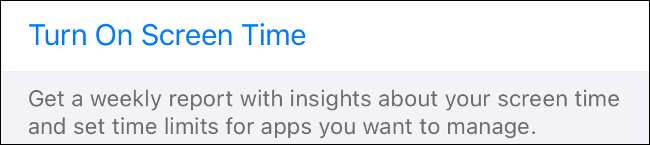
Druk op het volgende bevestigingsbericht op de knop "Doorgaan". Selecteer op het volgende scherm "Dit is mijn iPhone."

Selecteer in het menu "Tijd" de optie "App limits".

Schakelen op de lijst "App Limits".
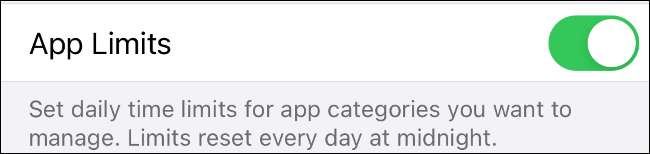
Selecteer "Limiet toevoegen".

Kies de app die u wilt vergrendelen en tikt u vervolgens op de knop "Volgende" in de rechterbovenhoek.

Stel de tijd van de limiet op één minuut in.
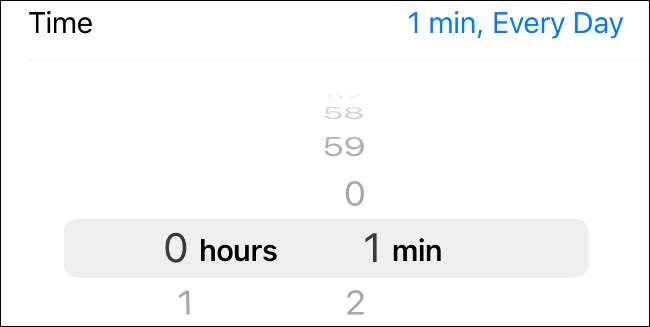
Tik op de link "Toevoegen" in de rechterbovenhoek om door te gaan.

Wanneer u klaar bent met het configureren van de limiet, keert u terug naar de pagina "Screen Time" -instellingen. Scroll naar beneden en stel uw toegangscode in met "Gebruik schermtijd toegangscode."
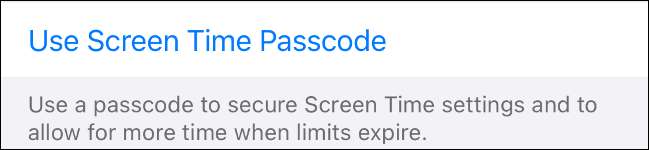
Nu is het belangrijk op te merken dat uw iPhone of iPad de app niet automatisch vergrendelt. Het zal alleen gebeuren nadat je de app een minuut hebt gebruikt. Daarnaast moet u ook de volgende optie doen om de limiet met een minuut uit te breiden.
Om dat te doen, laat dan de app een minuutje open. Zodra de "Screen Time" -waarschuwing verschijnt, tikt u op "Vraag om meer tijd".
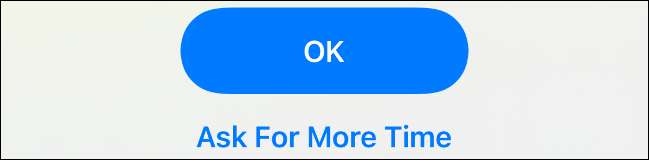
Selecteer vervolgens "Nog een minuut.
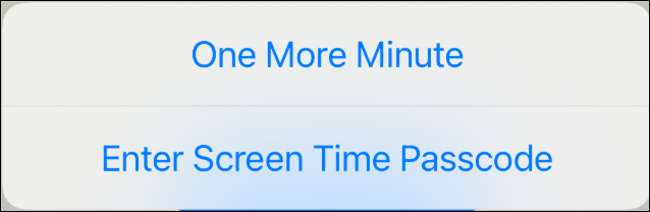
Nadat de extra minuut is verstreken, is de enige manier om toegang te krijgen tot die app om de schermtijdpasscode in te voeren.
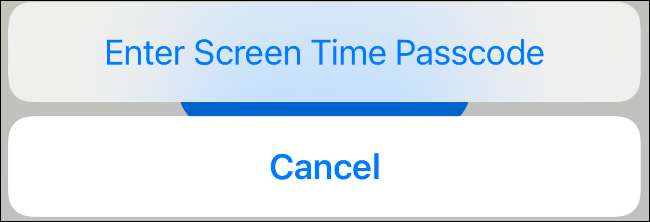
Voor de rest van de dag heeft uw iPhone- of iPad-app een extra beveiligingslaag.
VERWANT: 10 eenvoudige stappen naar een betere iPhone en iPad-beveiliging






